Wi-Fiが急に遅くなった時に考えられる原因9つとその対処法


WiFiの速度が急に遅くなってしまった、急につながらなくなってしまったなど、通信環境に変化があり、ストレスを感じている方もいるのではないでしょうか。
WiFiが不安定な時は、よくある原因とその対処法を把握することで、自分でも改善できる可能性があります。原因をひとつずつ確認し、通信速度を改善していきましょう。
この記事では、WiFiが急に遅くなった、急につながらなくなった時に考えられる9つの原因とその対処法を紹介します。
家電専門家のたろっささんにポイントも伺ったので、ぜひ参考にしてください。
- ※記載の情報は2025年7月時点のものです。

この記事を監修した方:
家電ライター たろっさ
家電量販店、家電情報ブログ「家電損をしない買い方をプロの販売員が教えます」を運営するプロの家電ライター。学生時代から家電に対する並々ならぬ興味を持ち、アルバイトを経てそのまま家電量販店の道へと進んで15年弱。
個人で年間2億円を売り上げ、数々の法人内コンテストなどで表彰された経験も。家電アドバイザーの資格を有し、家電と名の付く物すべてに精通。家電で分からないことはなく、現在は家電ライターの業務を通して「すべての人が平等に良い家電に巡り会える機会の提供」に尽力。家電量販店時代に培った知識を活かし、IT通信の事情にも精通している。
Wi-Fiが急に遅くなった時の9つの原因とその対処法
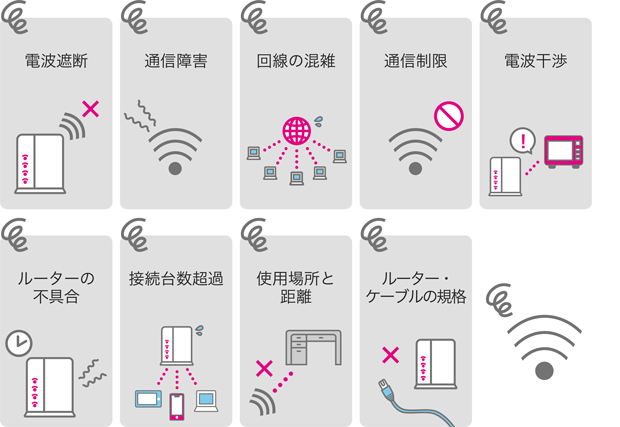
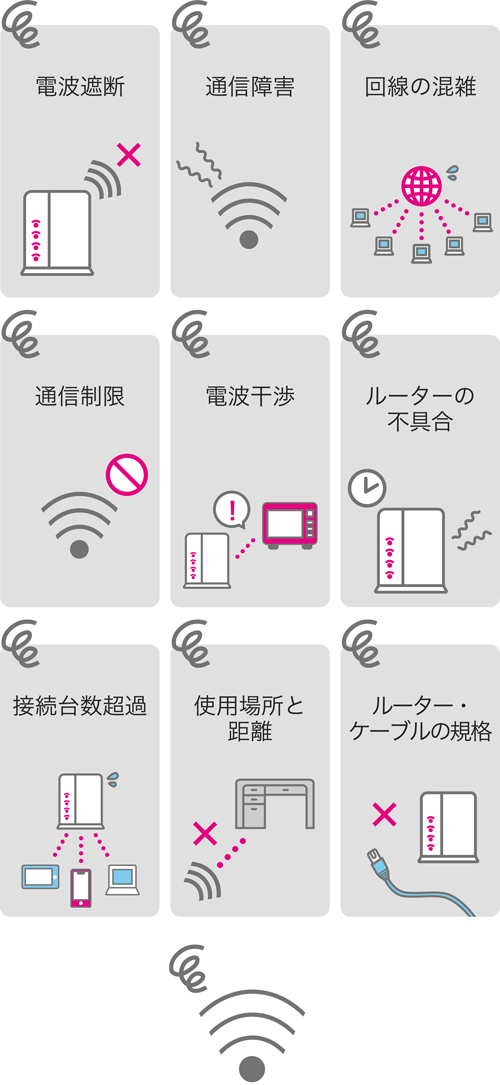
WiFiが急に遅くなった、つながらなくなったといった時には、下記のような原因が考えられます。それぞれの原因と対処法を詳しく見ていきましょう。
-
1
Wi-Fiの電波が遮られている
ルーターからのWiFiの電波が障害物に遮られているために、WiFiが急に遅くなったり、つながらなくなったりするケースがあります。
ルーターの設置場所を移動したり、周りにものを置いたりしたあとにWiFiが遅くなったりつながらなくなったりした場合には、電波が遮られていないか確認してみましょう。
特に水の入ったものや金属製のものは、WiFiの電波を吸収する性質があるので、近くへの設置は避けることをおススメします。
ルーターは、障害物を避けて高さを付けて設置するのが理想的です。WiFiはルーターを中心に全方向に伝わるため、高さを付けることで電波が広がりやすくなります。可能であれば、壁際や窓際は避けて部屋の中央付近に設置しましょう。
-
2
通信障害が発生している
契約しているインターネット回線で通信障害が発生して、通信速度が遅くなったり、通信がつながりづらくなったりしている可能性もあります。
通信障害の情報は、契約先の障害情報のページなどで確認できます。WiFiが使えない状況であれば、携帯電話回線に接続したスマホを利用するなどして障害情報のページにアクセスしましょう。

たろっささん
全国一斉に通信障害が発生することは少なく、特定の地域の基地局に不具合が発生し、限定された場所だけに影響を及ぼすことがほとんどです。
すべての機器のWiFiの調子が悪くなった場合はこちらを疑いましょう。
-
3
回線が混雑している
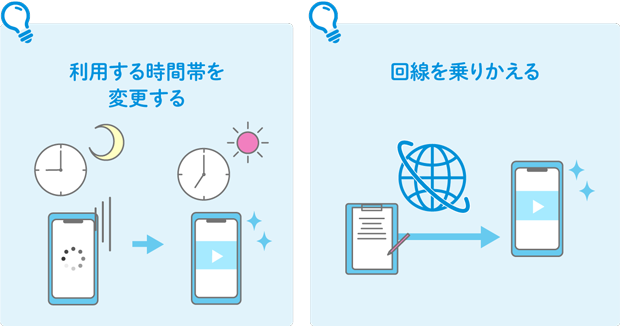
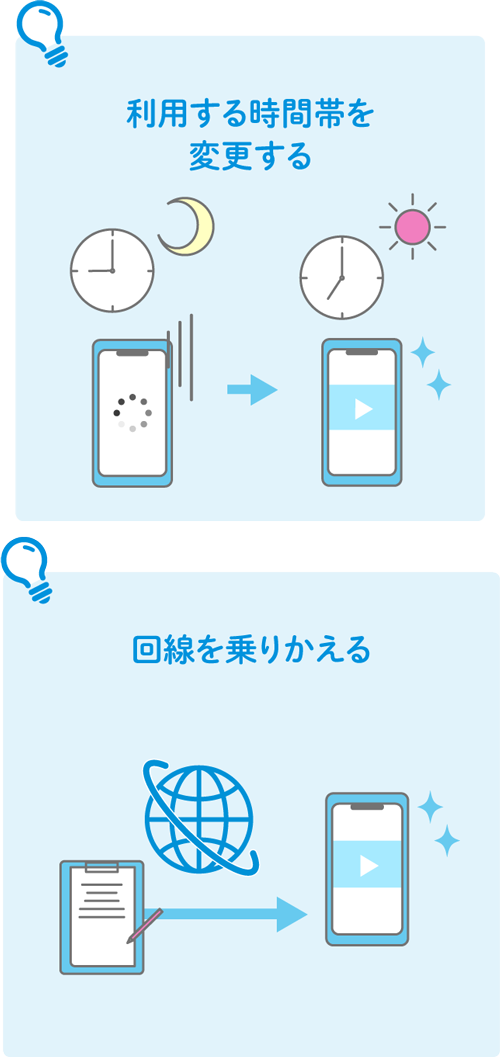
夕方や夜など利用者が多い時間帯は、回線が混雑してWiFiが遅くなるケースもあります。時間帯をずらして混雑の少ない時間帯に使用すれば、ひとまず通信速度の改善が可能です。
日常的にWiFiを使用するなかで、通信速度が遅くなる機会が多く、ストレスを感じる場合にはインターネット回線の乗りかえも検討しましょう。

たろっささん
集合住宅などでは特に19時~22時前後の一番インターネット回線が混雑する時間帯に著しく速度が減少し、場合によっては1Mbps以下になってしまうこともあります。
ここまで来るとネットサーフィンレベルでもストレスを感じるほどの速度になりますので、即時回線の乗りかえを検討しましょう。
-
4
通信制限がかかっている
モバイルルーターなどでは毎月使えるデータ容量の上限が決まっている契約もあります。その月に使用したデータ通信量が上限に達すると、通信制限がかかって通信速度が低下する場合があるため注意しましょう。
通信制限は翌月になると解除されるので、基本的には解除を待つことが対処法となります。契約しているサービスによってはデータ容量の追加購入によって通信制限が解除できる場合もあるので、対応状況を確認の上、必要に応じて購入しましょう。
-
5
家電やBluetooth®との電波干渉が起きている
電子レンジなどの電波を発する家電やBluetooth®との電波干渉で、WiFiがつながりづらくなったり、WiFiが突然切れてしまったりするケースがあります。
WiFiには2.4GHz帯と5GHz帯の2種類の周波数帯があり、このうち2.4GHz帯は家電やBluetooth®で使われている周波数帯のため、電波干渉を起こす可能性があります。
2.4GHz帯のWiFiネットワークに接続している場合には、5GHz帯のWiFiネットワークへ接続を変更すると、電波干渉を回避できます。
また、WiFiルーターが電子レンジに近いなど設置場所に問題がある場合には、WiFiルーターの設置場所を見直すようにしましょう。
-
6
Wi-Fiルーターに一時的な不具合が発生している

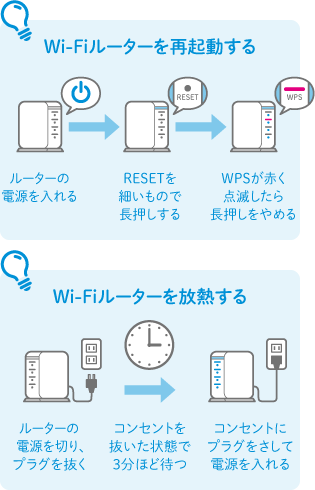
WiFiルーターの一時的な不具合でWiFiの接続が不安定になっていて、通信速度が遅い、つながらない、接続が突然切れるなどの症状が出ている可能性も考えられます。
一時的な不具合は、再起動で状態をリセットすると解消できることがあるので、まずは再起動を試してみましょう。
WiFiルーターを触ると熱いなど、熱が溜まっていることが疑われる場合には、電源をオフにして時間をおいて十分に放熱させたあとに再度起動させます。
また、WiFiルーターのファームウェアを最新のものに更新することで、不具合が解消されることもあります。メーカーの公式サイトでファームウェアの更新手順を確認の上、アップデートできる最新バージョンがあれば更新を行いましょう。

たろっささん
急に接続できなくなった時はルーターの故障を疑うのもひとつです。ルーターのパイロットランプは正常か、電源が入っているかなども確認しましょう。
屋根裏などのすぐに確認ができない場所にルーターを置いている場合はハウスメーカーの点検が必要な場合もあります。
どこにルーターを設置しているのかは事前に把握しておくことが重要です。
-
7
Wi-Fiの接続台数が多くなりすぎている
WiFiルーターには機種ごとに接続台数の上限があり、上限を超えて接続すると通信速度が遅い、つながりづらいなどの症状が出ることがあります。
WiFiルーターの仕様を製品ページや取扱説明書で確認し、上限を超えていないか確認してみましょう。接続台数が原因であれば、不要な接続を解除することで改善できます。
常時、接続台数の上限を超えてしまう状況であれば、より接続できる台数の多い機種への買い替えも検討しましょう。
-
8
使用場所までWi-Fiが届いていない
WiFiが届かないところで使用しているために、急に遅くなった、WiFiがつながらないなどの症状にいたっている可能性も考えられます。
まずはWiFiルーターに近づいてみて症状が改善するか試してみましょう。WiFiルーターに近づいてみて症状が改善するのであれば、電波が届いていないことが原因であると推測されます。
家じゅうにWiFiが届く通信環境をつくるなら、WiFiルーターの買い替えが選択肢のひとつです。より電波の強い高性能なWiFiルーターに買い替えをすれば、WiFiの届く範囲が広くなります。
また、より手軽にWiFiが届く範囲を拡張するなら、WiFi中継機を設置する方法もあります。WiFi中継機は、WiFiルーターから発信された電波を中継して、WiFiが届く範囲を広げてくれる機器です。
WiFi中継機はコンセントに直接さして手軽に使用できるものもあるので利用を検討してみると良いでしょう。
-
9
Wi-FiルーターやLANケーブルの規格が合っていない
インターネット回線の通信速度が十分に出ていても、ルーターやケーブルの規格が回線のスペックに見合っていないと、期待する通信速度が出ないことがあります。
契約しているインターネット回線の通信速度に合わせて、適した規格のWiFiルーターやLANケーブルを選択しましょう。WiFiとLANケーブルの規格は下記のとおりです。
WiFiの規格
名称 規格名 リリース年 最大通信速度 周波数 Wi-Fi 4 IEEE 802.11n 2009年 600Mbps 2.4GHz帯・5GHz帯 Wi-Fi 5 IEEE 802.11ac 2013年 6.9Gbps 5GHz帯 Wi-Fi 6 IEEE 802.11ax 2019年 9.6Gbps 2.4GHz帯・5GHz帯 Wi-Fi 7 IEEE 802.11be 2024年 46Gbps 2.4GHz帯・5GHz帯・6GHz帯 LANケーブルの規格
カテゴリの名称 最大通信速度 伝送帯域 カテゴリ5 100Mbps 100MHz カテゴリ5e 1Gbps 100MHz カテゴリ6 1Gbps 250MHz カテゴリ6A 10Gbps 500MHz カテゴリ7 10Gbps 600MHz カテゴリ7A 10Gbps 1,000MHz カテゴリ8 40Gbps 2,000MHz 上記のように、WiFiルーターやLANケーブルは規格ごとに最大通信速度が異なります。
古い規格のWiFiルーターやLANケーブルに変更すると、WiFiが急に遅くなる原因になる可能性があるため注意しましょう。
Wi-Fiの通信速度がどれくらいなのか確認する方法

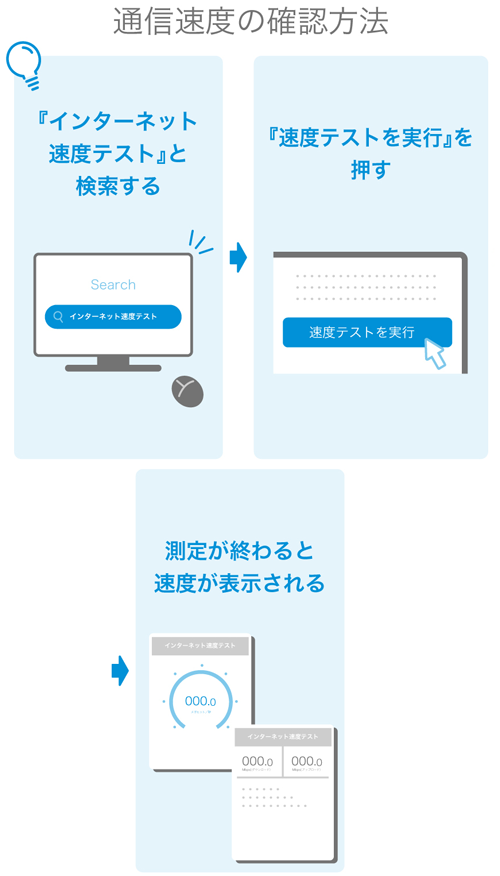
通信速度が遅いと感じているなら、実際に速度を計測してみると具体的な下り速度の数値が確認できます。
たとえば、Googleの「インターネット速度テスト」から通信速度の計測が可能です。Google検索で「インターネット速度テスト」と検索すると見つけることができます。
「速度テストを実行」のボタンを押すと計測が開始され、計測が完了するとダウンロード(下り)・アップロード(上り)の速度が画面に表示されます。
そのほか、各種スピードテストのサイトからも通信速度の計測が可能です。
Wi-Fi速度で知っておくべき3つの要素
スピードテストを実施すると、「上り速度」や「下り速度」、「Ping値」などが表示されます。WiFiの通信速度を調べる際は、それぞれの意味を知っておきましょう。
上り速度は、スマホやパソコンなどのデバイスからネットへデータを送信する際の通信速度です。メールやファイルの送信などの速度を示しています。
下り速度は、ネットからスマホやパソコンなどのデバイスでデータを受信する際の通信速度です。動画の視聴やWebサイトの閲覧、画像のダウンロードなどの速度に影響します。
Ping値は、スマホやパソコンなどのデバイスとサーバー間でのデータ送受信にかかる時間で、ネットワークの応答速度を示す数値です。対戦系やシューティング系のオンラインゲームなど、スピードが求められるコンテンツで重視されます。
Wi-Fiに必要な通信速度の目安
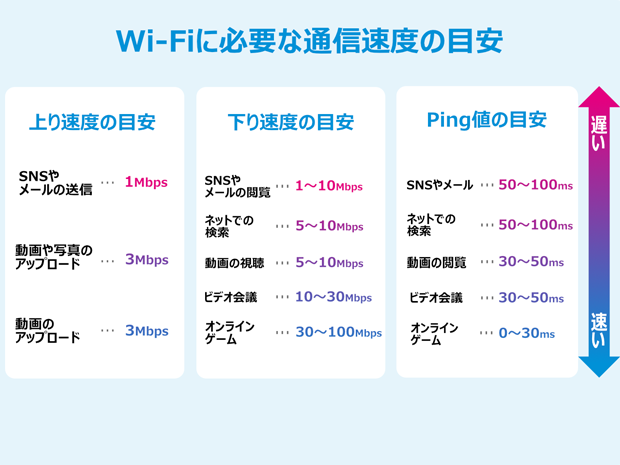
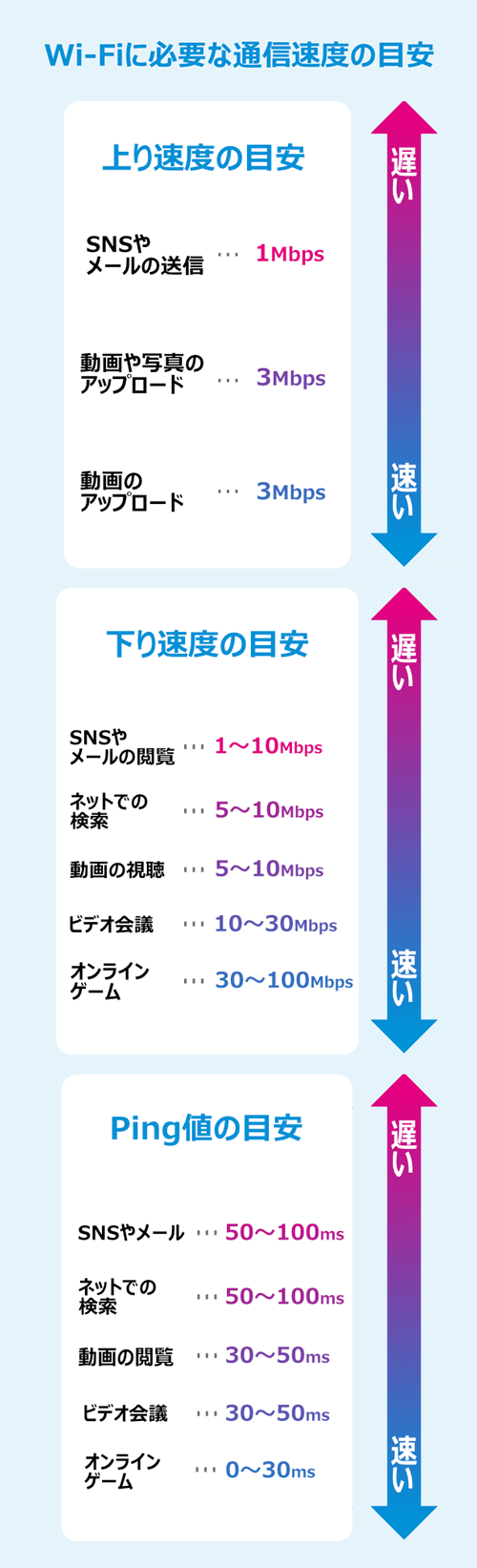
WiFiに必要な通信速度は、メールやSNS、動画の視聴など、利用用途によって異なります。
スピードテストでご自宅のWiFiの通信速度を測定した後は、ご自身の利用用途に必要な通信速度があるかを確認しましょう。上り速度や下り速度、Ping値に分けて通信速度の目安を紹介します。
-
1
上り速度の目安
上り速度は、SNSやメールの送信、画像のアップロードなどの速度に影響を与えます。用途別の目安は下記のとおりです。
用途 上り速度の目安 SNSやメールの送信 1Mbps 写真や画像のアップロード 3Mbps 動画のアップロード 10Mbps SNSやメールでテキストを送信する場合は、1Mbpsの上り速度があれば問題なく利用できます。動画をアップロードする際は、10Mbps以上の上り速度が目安です。
-
2
下り速度の目安
下り速度は、SNSやWebサイトの閲覧、動画の視聴をはじめ、多くのネット利用で重要な速度です。用途別の目安は下記のようになります。
用途 下り速度の目安 SNSやメールの閲覧 1〜10Mbps ネットでの検索 5〜10Mbps 動画の視聴 10〜20Mbps ビデオ会議 10〜30Mbps オンラインゲーム 30〜100Mbps オンラインゲームなら30〜100Mbps、動画の視聴なら10〜20Mbps程度の下り速度が快適に使うための目安です。
-
3
Ping値の目安
Ping値の単位は「ms(ミリ秒)」で、数値が低小さいほど応答速度が速く、数値が大きいほど応答速度が遅くなります。用途別のPing値の目安は下記のとおりです。
用途 Ping値の目安 SNSやメール 50〜100ms ネットでの検索 50〜100ms 動画の閲覧 30~50ms ビデオ会議 30~50ms オンラインゲーム 0〜30ms 通常の用途でのネット利用であれば、50ms前後のPing値で十分にコンテンツを利用できます。オンラインゲームをプレイする時は、種類にもよりますが、30ms以下のPing値が理想です。
あわせて読みたい記事
ネットを快適に使用するための速度の目安は、下記の記事で詳しく紹介しています。
通信環境を見直すならUQ WiMAXがおススメ!
WiFiが急に遅くなった、急につながらなくなったなどの症状がある時に考えられる原因は、あらためて下記のとおりです。ぜひ対処法をひとつずつ実践して原因を解決していきましょう。
- WiFiの電波が遮られている
- インターネット回線の通信障害
- 回線が混雑している
- 通信制限にかかっている
- 家電やBluetooth®との電波干渉
- WiFiルーターの一時的な不具合
- 接続台数が多くなりすぎている
- WiFiが届いていない
- WiFiルーターやLANケーブルの規格が合っていない

契約しているインターネット回線が、有線回線やWiFiルーター自体が古い場合は改善が難しい可能性があります。
どうしても通信速度が落ちてしまうことが多い場合には、UQ WiMAXへの乗りかえをぜひ検討してみてはいかがでしょうか。
UQ WiMAXでは、5G対応のホームルーター・モバイルルーターを提供中です。面倒な工事が不要で、契約完了後はすぐに利用できます。
最新ホームルーターの「Speed Wi-Fi HOME 5G L13」は、下り最大速度4.2Gbps※1、上り最大速度286Mbps※1の通信速度に対応し、コンセントにつなぐだけですぐに高速の通信環境を自宅につくることができます。
さらに、アプリ※2で手軽に通信状況の確認や電波強度の診断も可能です。
- ※1一部エリアで提供。詳細はこちら
ベストエフォート型サービスです。実際の通信速度は、お客さまのご利用環境、回線の状況などにより変化します。当社ネットワーク設備の通信経路により、技術企画上の最大通信速度が低下する場合があります。 - ※2専用アプリ「ZTELink JP」が必要です。
- 5Gエリアはこちら(UQ WiMAX)
- ※5G SAに対応しています。5G SAは一部エリアで提供しています。
-
Speed Wi-Fi HOME 5G L13

また、最新モバイルルーター「Speed Wi-Fi DOCK 5G 01」も下り最大3.5Gbps※3、上り最大286Mbps※3の高速通信に対応し、自宅でも外出先でも高速通信が可能です。
スマホアプリ※4から設定や電池残量の確認も簡単にできます。
- ※3一部エリアで提供。詳細はこちら
ベストエフォート型サービスです。実際の通信速度は、お客さまのご利用環境、回線の状況などにより変化します。当社ネットワーク設備の通信経路により、技術企画上の最大通信速度が低下する場合があります。 - ※4スマホアプリはGoogle Play ストアやApp Storeから「NEC WiMAX +5G Tool」と検索して、ダウンロードおよびインストールしてください。
- 5Gエリアはこちら(UQ WiMAX)
- ※5G SAに対応しています。5G SAは一部エリアで提供しています。
-
Speed Wi-Fi DOCK 5G 01

なお最大接続可能数は、「Speed Wi-Fi DOCK 5G 01」なら最大49台(有線LAN or USB1台含む)、「Speed Wi-Fi HOME 5G L13」が最大34台(有線LAN2台含む)に対応しています。両機種ともに、接続台数が多い環境でも安心して使用できます。
UQ WiMAXなら工事不要で機器が届いたその日から、高速の通信環境を導入できます。通信環境の見直しを考えている方は、ぜひUQ WiMAXを検討してみてはいかがでしょうか。

たろっささん
UQ WiMAXのホームルームターやモバイルルーターの利点は、何といっても開通までに時間がかからないことです。
契約をしてから最短で即日に使用することが可能です。工事が必要ない上に設定も電源を入れて接続端末で通常のWiFi接続の手順を取るだけと簡単に完了。
皆さんもこの記事を参考にして快適なネットライフを手に入れてみてくださいね。
-
※本記事に掲載されている商品またはサービスなどの名称は、各社の商標または登録商標です。
- 「Wi-Fi」はWi-Fi Allianceの登録商標です。
- 「Bluetooth®」は、Bluetooth SIG, Inc. USAの商標または登録商標です。
- 「Google」は、Google LLCの商標または登録商標です。
- ※表記の金額は特に記載のある場合を除きすべて税込です。




























































































































